
总述
如图所示,这是一块847控制板,但是在2023年,它已经成了矿渣。我们可以见到上面那块控制卡接口已经有些许生锈了。其原本是用与连接8卡平台,进行挖矿作业。与其进行连接的平台如下。

(这张图片源于网络,如有侵权请联系我删除,谢谢)
虽然其是控制板,但是这并不意味着脱离了平台后,它就没有剩余的价值。它在通电的情况下仍能当作一台电脑使用,因此可以将其改造为一台小主机。
如今,其价格已经非常之低,45元左右就可以入手主板+CPU。因此入手一块来玩玩也是OK的。
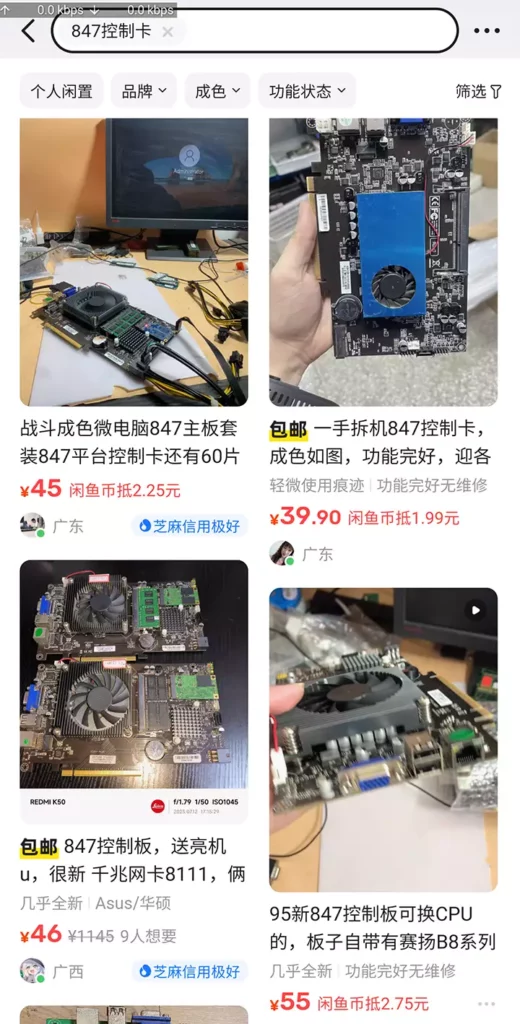
硬件
CPU
控制板所使用的是rPGA-989插槽,但散热器扣具却是标准的LGA 115x。
在购买时附带了一颗CPU,经查询得知型号为Intel Celeron B800。

在Intel官网中,我们可以得知其为2C2T的结构,频率为1.5GHz。看起来是不能应付日常使用了。
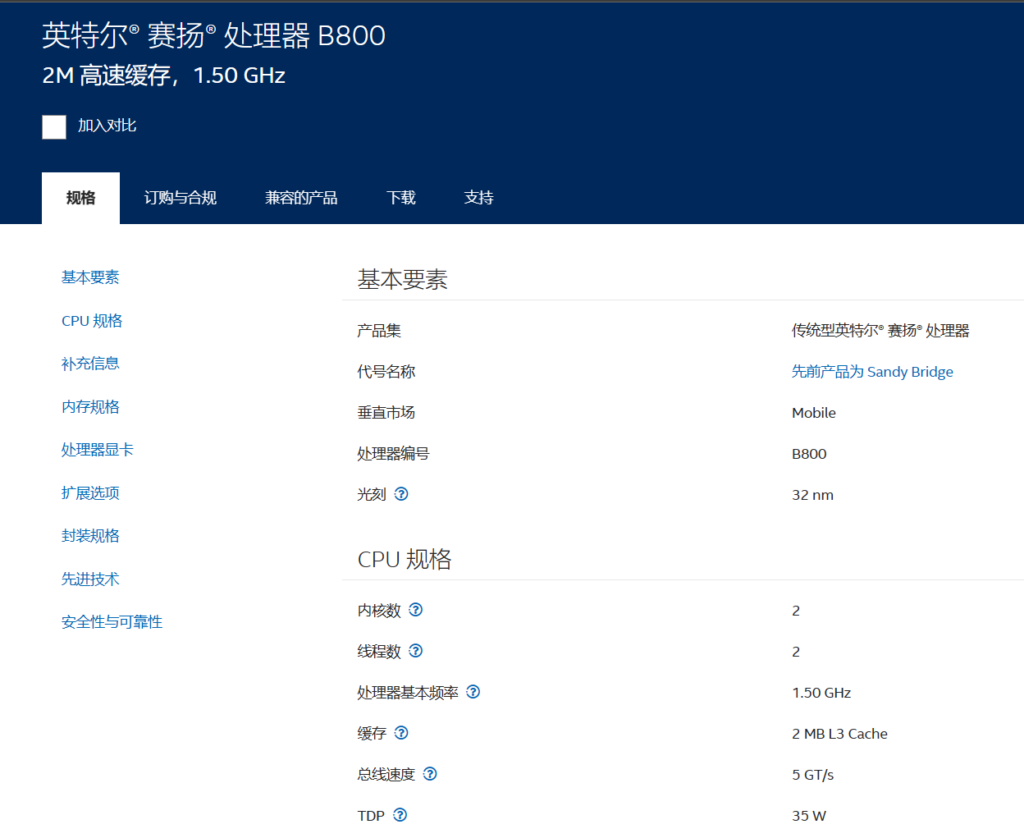
南桥/芯片组
拆开南桥上方的散热器,我们可以见到“SLJ8C"字样,其对应的是Intel HM77芯片组。

经过查询可知,HM77芯片组支持Sandy Bridge(第二代)和Ivy Bridge(第三代)的笔记本CPU。因此理论上在范围内的CPU都可以上机(最高i7 3940XM)。但是实际上,这块板子并不能兼容四核心的i7,包括i7-3XX2MQ(TDP 35 W)和i7-3XX0MQ(TDP 45W)。在高负载下容易掉电重启,不稳定(经笔者实测,3630MQ和3612MQ都会掉电重启)。因此如果要升级请选择双核U。(这是第一个坑)
Input/Output
由于是矿机的控制板,因此在IO方面,这块板子就非常节(jian)省(lou)。其有且仅有1个VGA,2个USB2.0,以及一张千兆网卡。(USB可以扩展2个,最多4个接口)

以上是外接设备的接口,至于内接设备,其有且仅有1个内存插槽,1个MSATA接口,1个标准SATA接口。因此,这块板子支持最大的内存为8GB。(Haswell之前的CPU不支持16GB单条DDR3)。

而有读者可能好奇哪里有音频接口呢?答案是没有音频接口。这一块板子没有板载声卡和音频接口。因此需要USB外接声卡来播放声音。
以上就是这一块板子的全部Input/Output接口啦!
供电
供电接口
由于这张控制卡是插在矿机上的,因此其所用的供电接口是我们在显卡上常见的6-Pin。

所以,为这一张板的供电方式有2种。1是用普通的ATX电源,短接24Pin主板接口中的绿线和任一黑线,再将电源的6Pin接口接入这一块板子即可。另外一种是通过6pin to DC线将6pin接口转化为12V圆形供电接口,这样就可以使用12V电源来为这一块板子进行供电,不需要标准的ATX电源。
12V电源推荐12V 5A或12V 6A,以保证机器供电充足。(Update:有反应12V5A存在黑屏重启的情况,因此请使用12V6A)
CPU供电
这块板子上的CPU供电为3相供电。

至此,硬件部分已经介绍完毕。
改造小主机
1.DDR3 / DDR3L 1600MHz 内存 (1.5V和1.35V均可以点亮)
2.MSATA固态

(或者普通硬盘搭配PH2.0转sata供电线(可供12V电),因此可以使用3.5"硬盘)。
2.5"的硬盘由于没有进行测试,未知是否可用。
PH2.0转sata供电线如下。
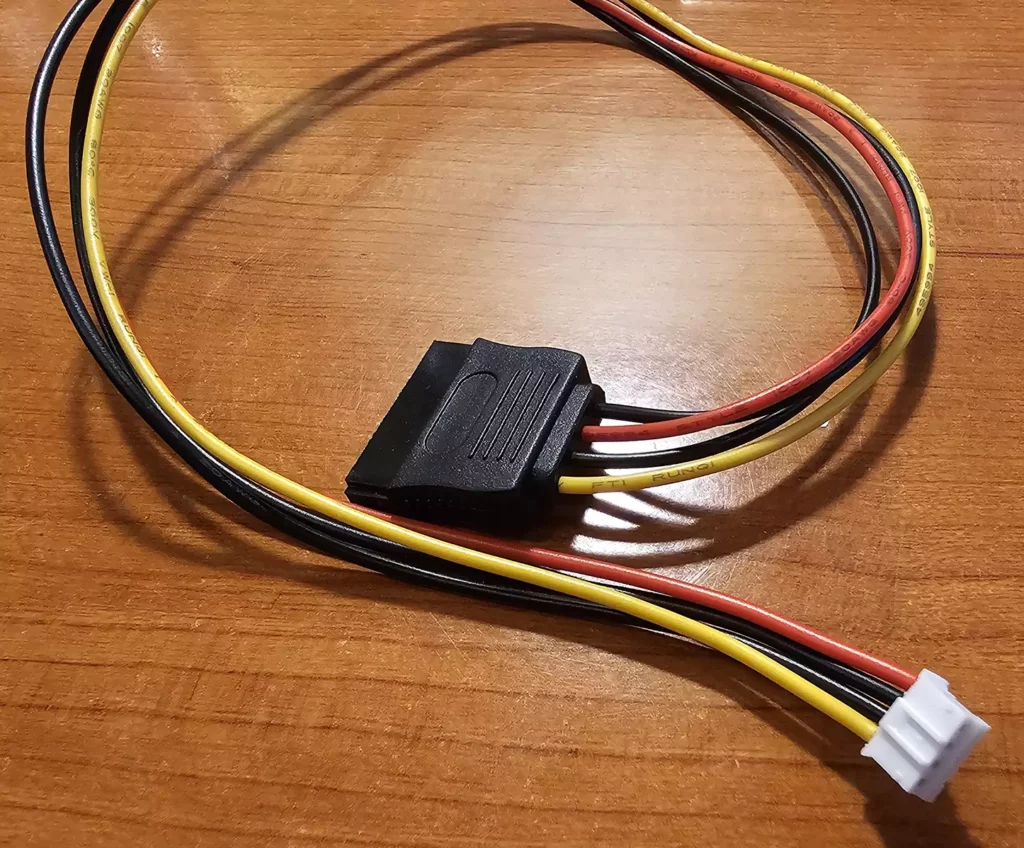
3.开机跳线(非必须,机器有通电就开机的功能)
(也可以通过短接PWRSW的针脚来开机)
4.标准ATX电源或12V DC搭配6pin to DC线
如果你使用ATX电源的话,请短接24Pin中的绿线与任一黑线以让电源启动。在启动之前将6pin接口接入板子上。

6pin to dc线如下,在某宝上可以买到。然后搭配12V5A或6A的DC电源即可。

此外,还可以与某pdd购入适用于这块板的亚克力外壳。
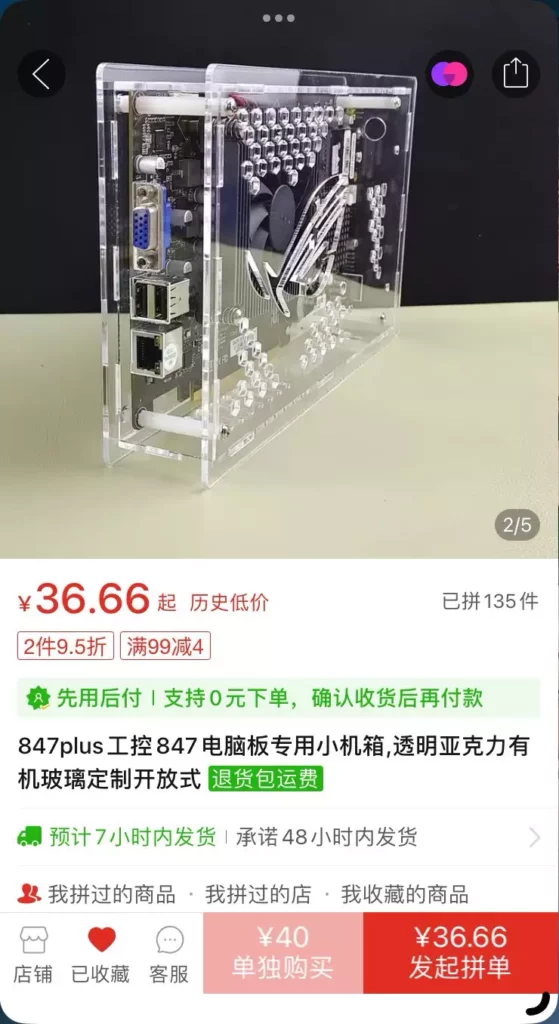
然后只要经过“一丢丢”的改造,就可以打造成如下的小主机。

性能实测
鲁大师
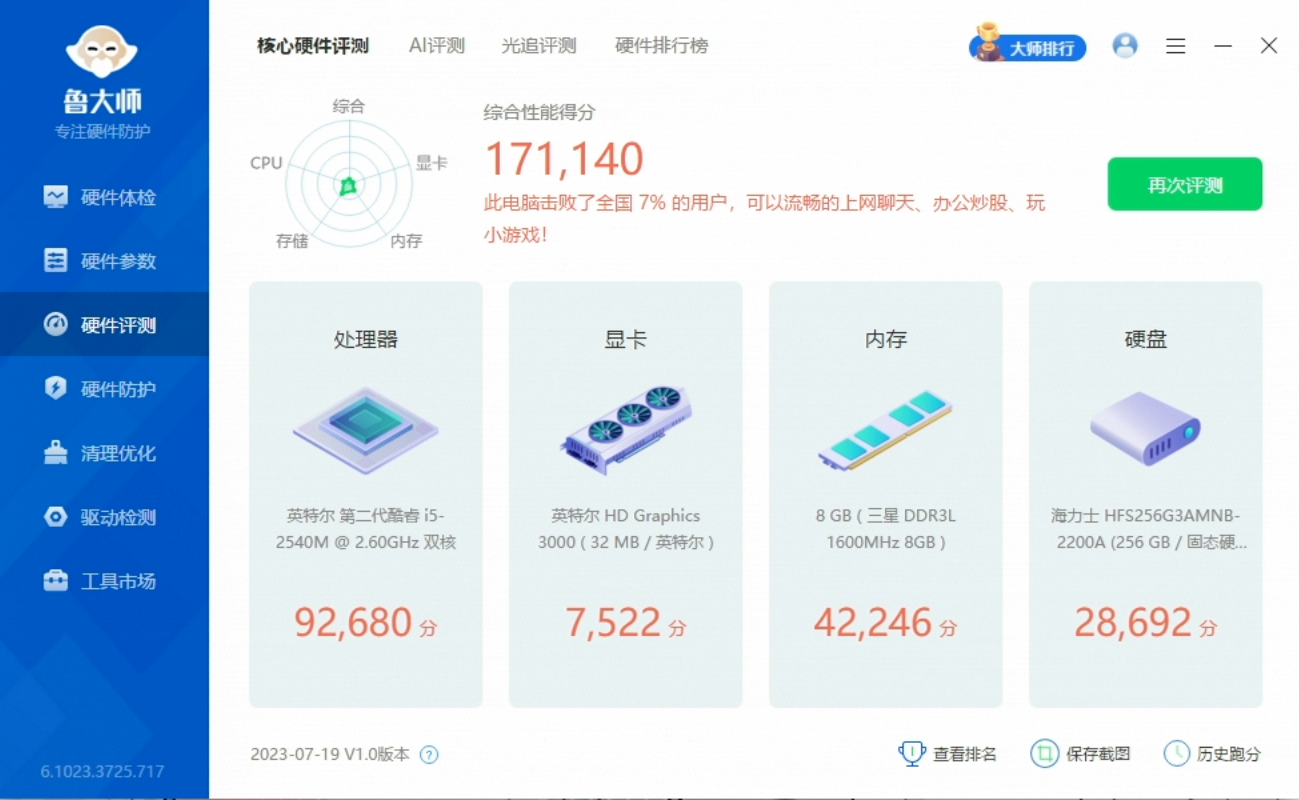
CPUID CPU-Z

Cinebench R23

Cinebench R20
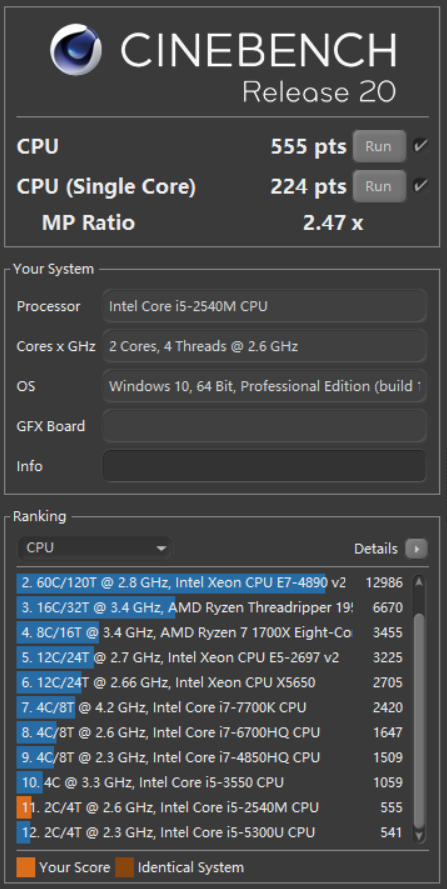
3DMark
由于HD3000核显只支持DirectX 10.1,因此无法运行Sky Diver以上的测试,在Cloud Gate中则会在特定处卡住未响应,因此取Ice Storm Extreme的结果。
Ice Storm Extreme
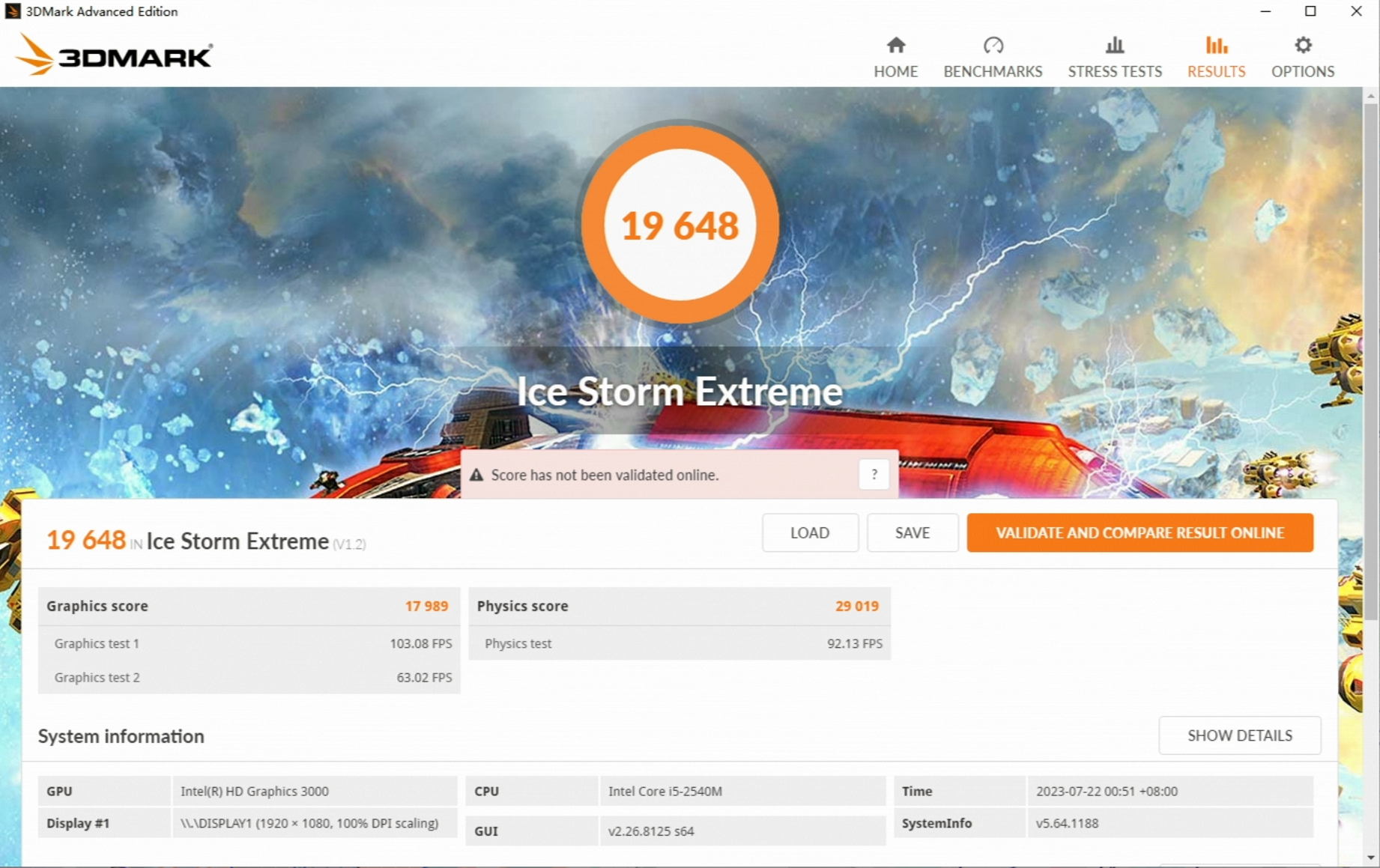
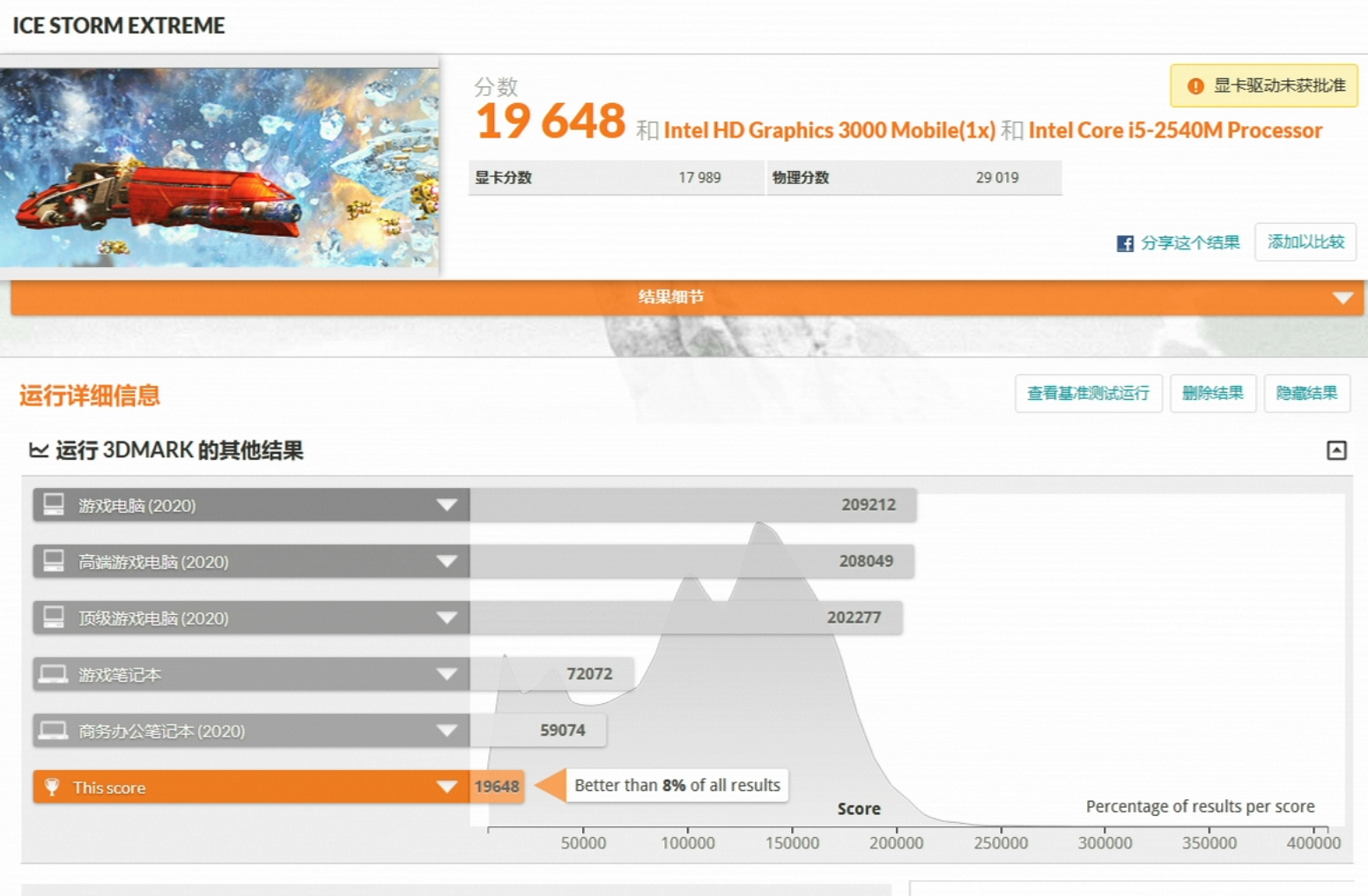
升级建议
CPU
CPU推荐升级到Core i5 2540M,这是2代i5中最快的,并且价格只要28块钱左右,是最具性价比的选择。
如果你想要好一点的核显,可以选择第三代酷睿,但第三代酷睿价格很高(i5 3380M需要约100块钱)。
除此之外,请不要尝试升级到四核CPU,包括TDP为35W的i7 36x2QM和TDP为45W的i7 3xx0QM,虽然这一块板子兼容四核并能点亮,但其稳定性不好,在高负载的情况下容易发生黑屏重启的情况。
内存
内存推荐DDR3L 1600MHz 8G单条,这是这一块板子能支持的最大容量。
DDR3L 1600 8G的价格约为40块钱。
硬盘
MSATA固态
MSATA固态的容量范围很广,从32GB-1TB都可选。在此可以根据自己的容量需求来购买相应大小的MSATA固态。一般推荐256GB。
普通硬盘
这块控制板除了使用MSATA固态外,还可以使用供电线+普通硬盘,其可以使用2.5"的笔记本硬盘,也可以使用3.5"的台式机硬盘(带12V供电)。可以自由选择SATA固态硬盘或机械硬盘。
注意事项
BIOS
在BIOS的CPU项目中,你会看到如下的画面。
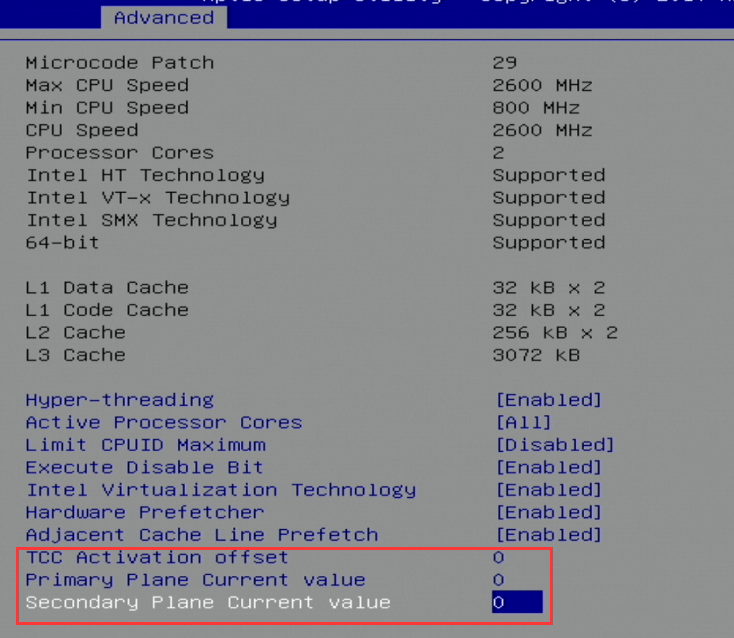
在红框中的三个选项请不要做任何改动,否则机器会永久无法点亮(包括抠电池与短接clear cmos指针均无效),笔者因此损坏了一张847控制板。
散热
除此之外,这块板子无法检测与控制风扇转速,BIOS中的Thermal Configuration里无任何选项,因此没有必要将原本的2线风扇换成4线PWM风扇,尽管板子上的接口有4pin。
声卡,Wi-Fi和蓝牙
由于是一块控制板,因此其并没有板载声卡,也没有板载Wi-Fi和蓝牙。如果有需要,需要购买USB声卡和USB网卡。
PCIE插槽
请不要尝试将此控制板插入普通电脑主板的PCIE插槽上,否则可能会烧坏主板!
以上就是对这块板子的介绍啦!
Windows 11兼容性
这台机器理论上不能运行Windows11,主要原因是CPU太旧,以及不支持TPM。
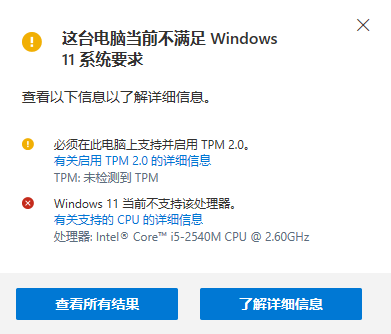
实际可以通过dism++释放wim,替换install.wim等方法来绕过限制,安装上Windows11。
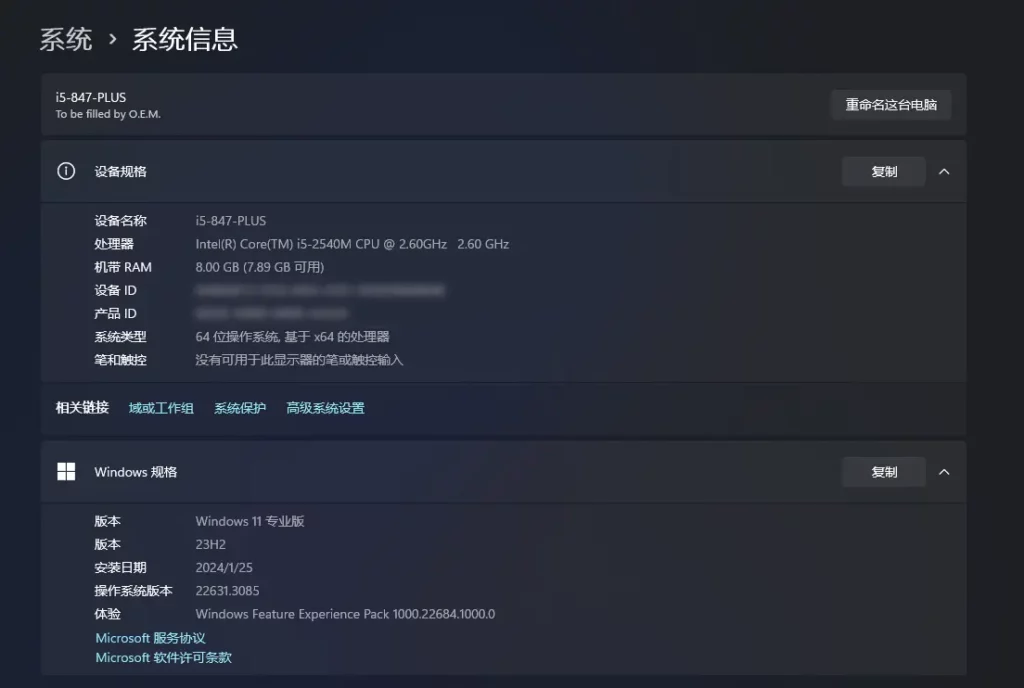
ICS67-R200 锁频版本解锁频率
硬件方式解锁
点击此处查看对应点位
软件方式解锁
下载并解压软件
首先点击此处下载Throttlestop软件。
下载完成后,双击文件,可以看到压缩包中的内容。
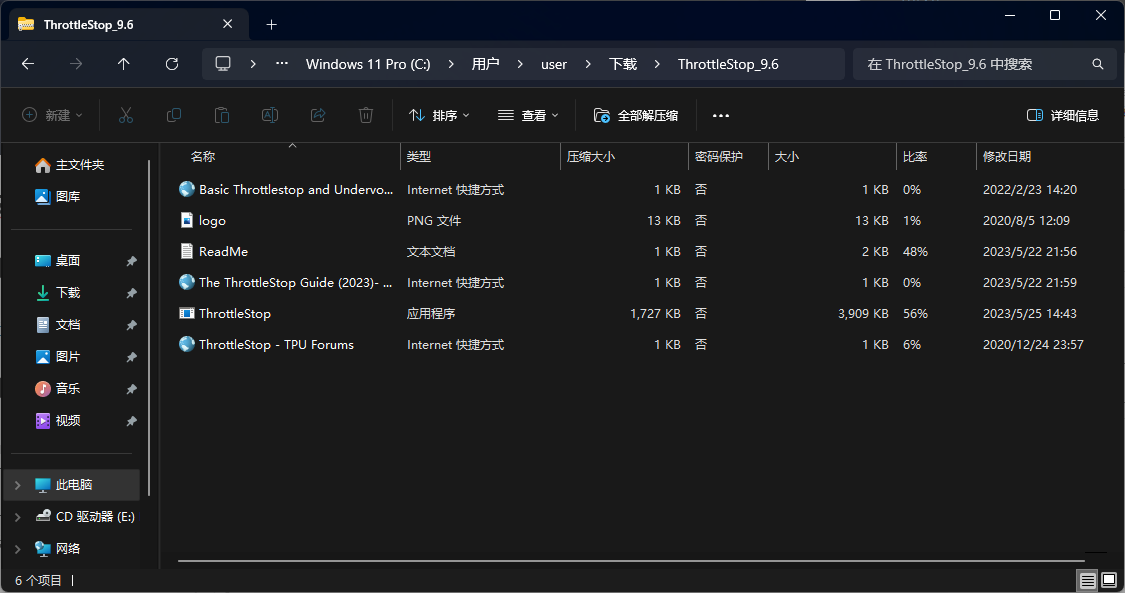
在桌面新建一个文件夹,并将压缩包中的内容复制到文件夹中。
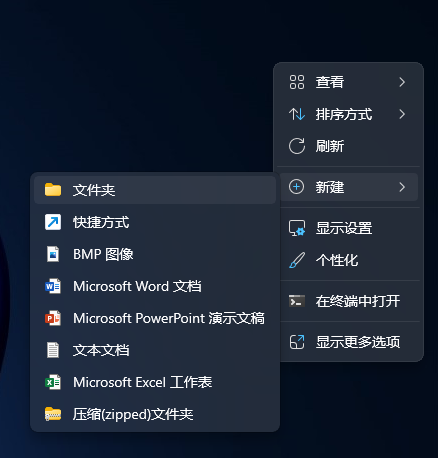
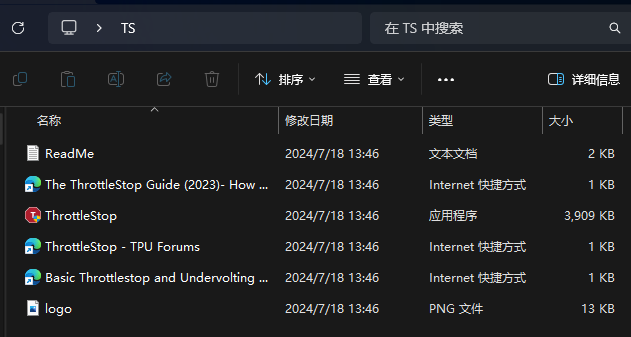
设置软件
然后双击运行ThrottleStop打开。如果遇到UAC(用户账户控制),需要选择“是”以继续运行。
运行后,会弹出一个窗口。点击“确定”即可。
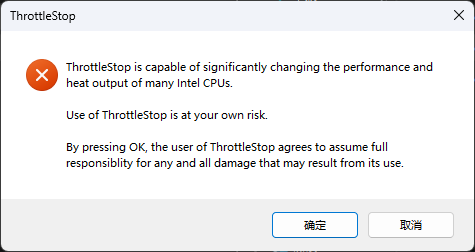
然后会来到主界面。
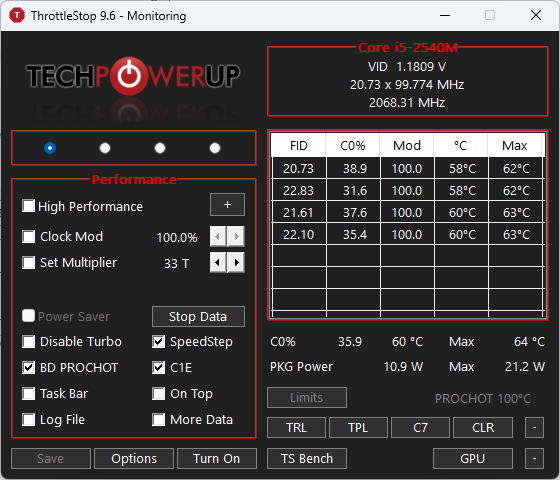
这里只需要将Set Multiplier后面的数字调整到最大(通过点击数字后面的右箭头),并打上钩,最后再点击Turn On即可。然后需要按下“Save”。
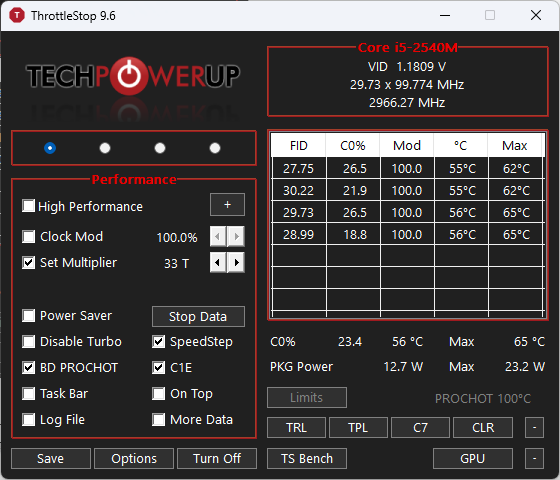
设置开机自启软件(非必须)
如果您希望开机后自动运行该软件解除锁频,需要通过任务计划完成。
首先按下 Win+r 打开运行,并输入taskschd.msc。
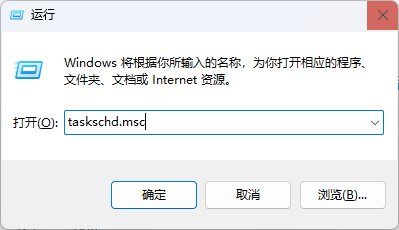
然后点击“创建任务”
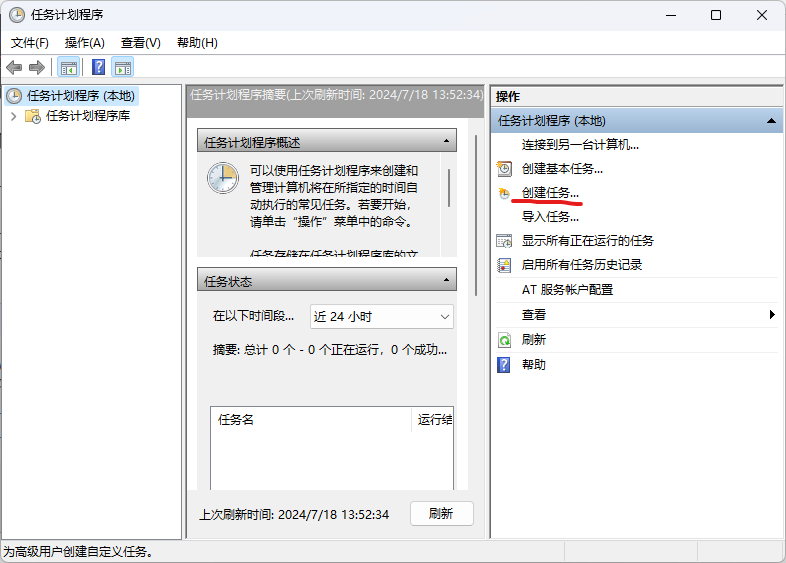
填入名称,并选择正确的选项。
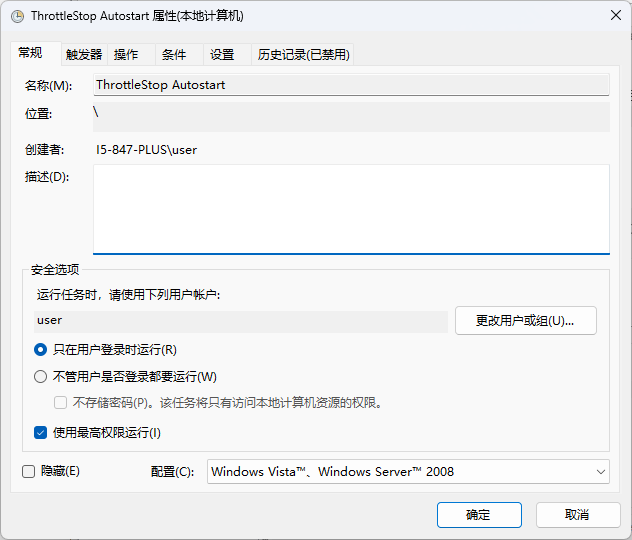
然后选择上方的“触发器”,并点击“新建”
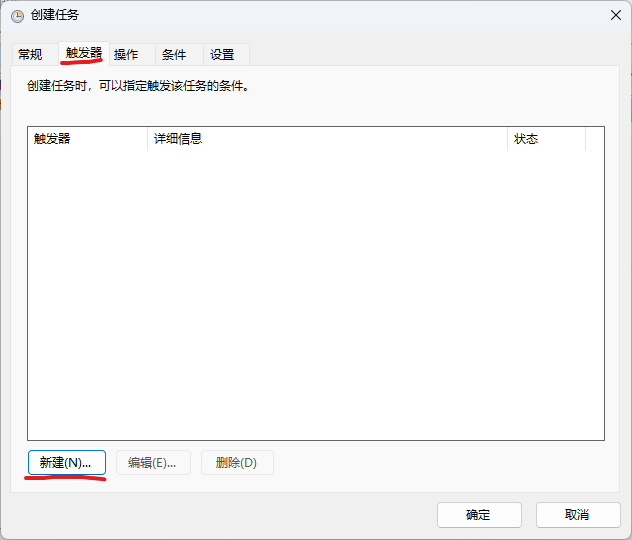
开始任务中选择“登录时”,然后点击“确定”即可。
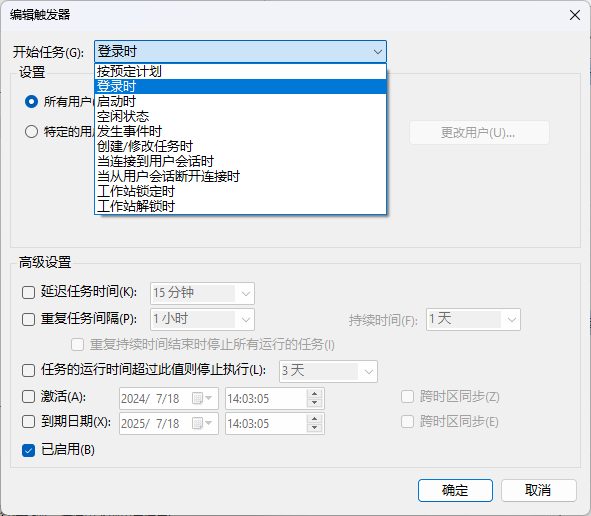
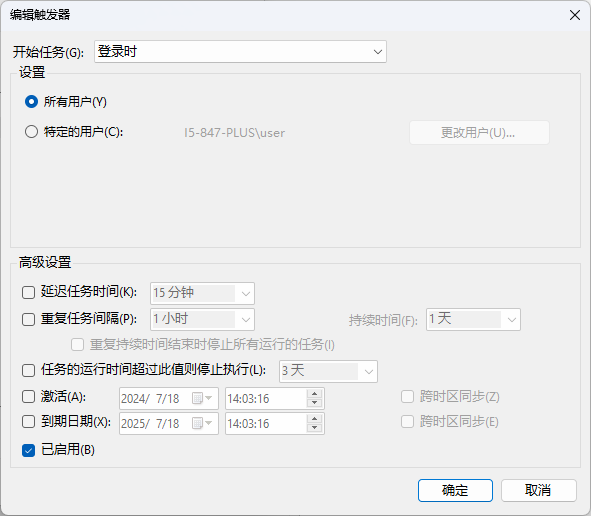
然后点击上方的“操作”,并点击“新建”。
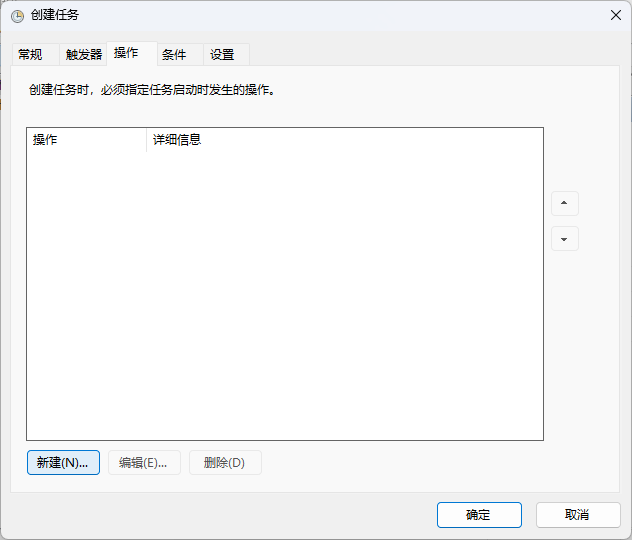
然后在弹出的窗口中点击“浏览”
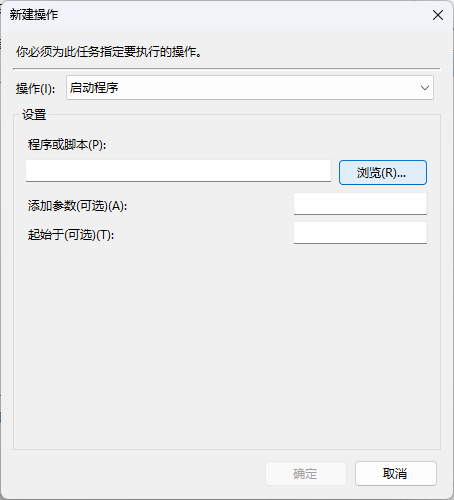
找到软件存放的位置,选中后点击“打开”
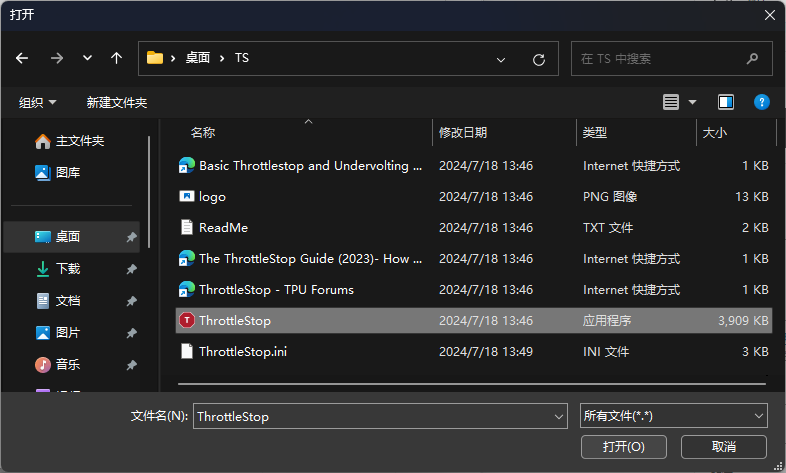
然后点击“确定”即可。
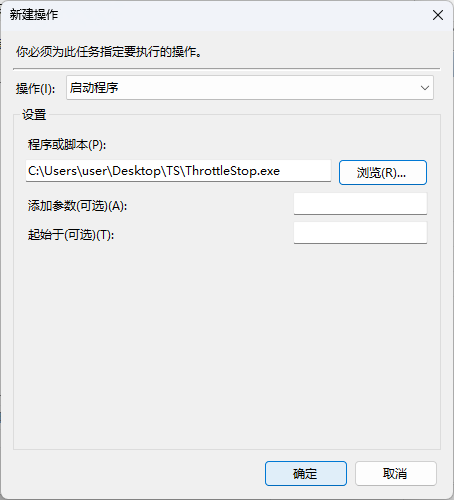
然后点击“条件”,首先将“仅当计算机空闲时间超过下列值时才启动该任务”选中。
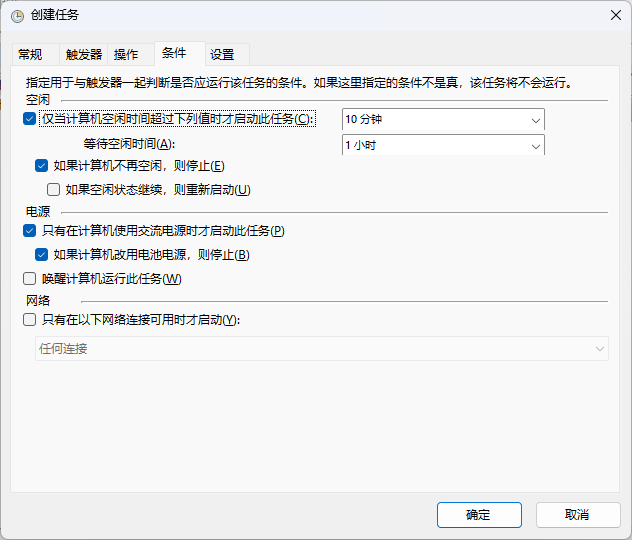
然后将“如果计算机不再空闲,则停止”的钩取消,然后再将第一个钩也取消。
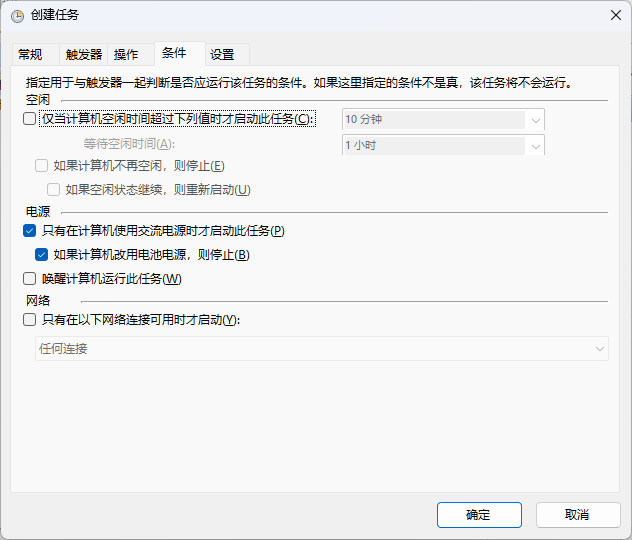
然后将“电源”下方的两个钩也取消。
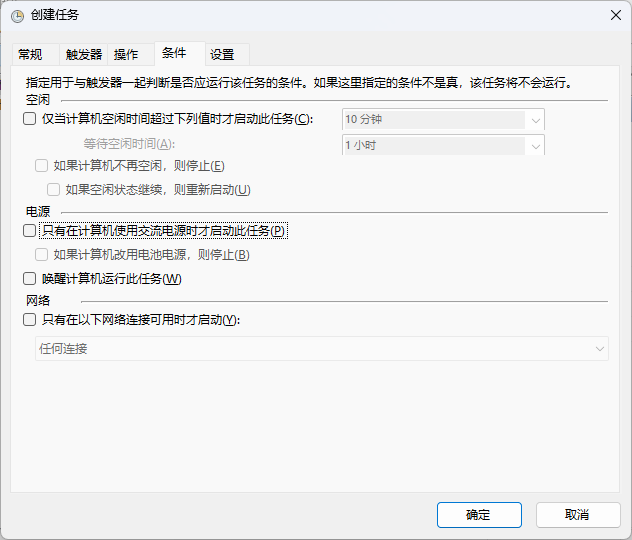
最后点击“设置”选项卡,按如下配置即可。完成后按“确定”。
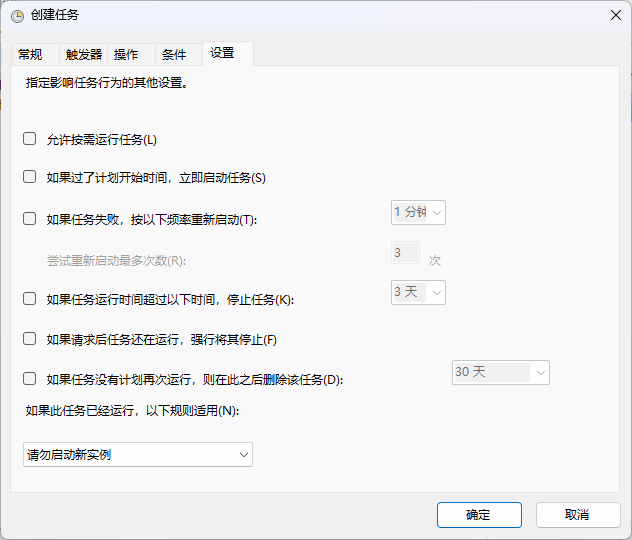
以后电脑在登录完成后会自动运行该软件。
然后回到ThrottleStop软件,点击“Options”。
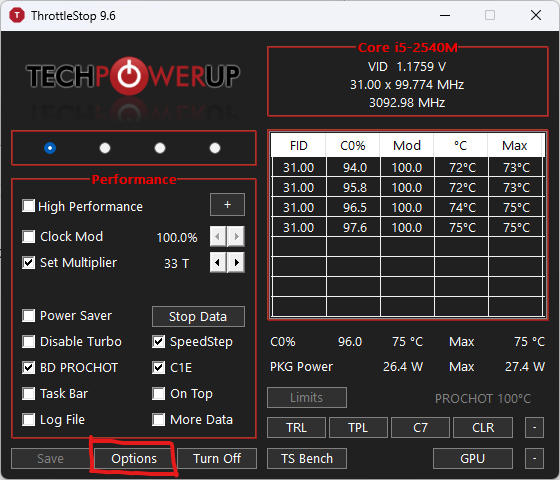
然后将“Start Minimized”勾选上,最后点击“OK”。
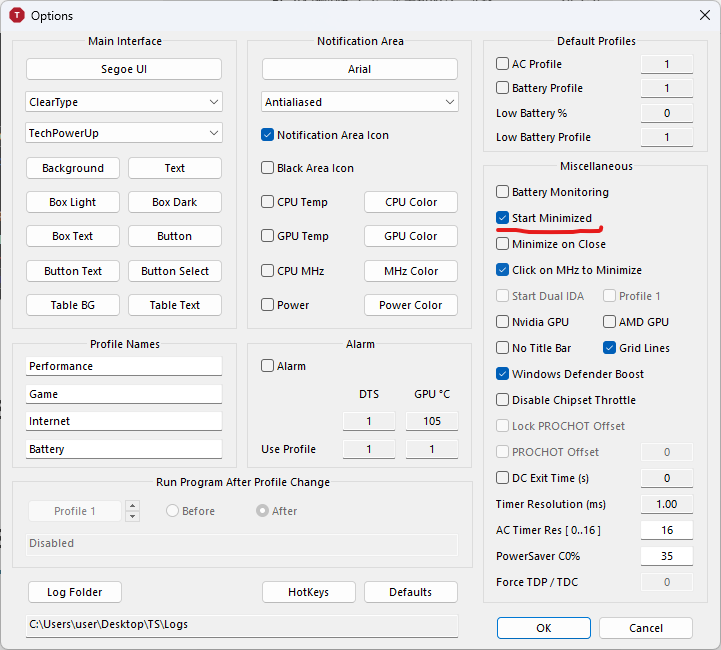
然后就实现了开机自启,同时不会弹窗,会在后台静默运行。
IC847-PLUS BIOS文件
点击此处下载
ICS67-R200 BIOS文件
点击此处下载
如果上述链接失效,请点击此处下载。

Comments 186 条评论
这东西怎么进PE,我没找到选项,改不了u盘启动
@Huyh 抱歉,由于这块板子暂时不在身边,因此接下来的描述可能不准确(如选项名字对不上)。
您可以先导航到Boot选项。因为U盘可能也会被BIOS识别成Hard Disk Drives而非Removable Devices,因此如果需要u盘启动可能需要先进去Hard Disk Drives中将u盘的优先级调整到比内置硬盘的优先级高,然后再到Boot Device Priority(或者直接调整)启动的顺序,一般应该都可以看到U盘了。
如果看不到U盘可能需要考虑引导是否完整等问题。
大佬,内存条用多大电压的啊,标压1.5的还是低压1.35
@听我说话没 刚才实测1.5V和1.35V的内存条,都能正常亮机,所以无所谓。
DDR3L是兼容DDR3的,因此就算使用了低电压的内存条也是正常的。
链接:https://pan.baidu.com/s/1jOY_EaYxi56dXFH2QvLBdg?pwd=juic
这是编程器固件的链接 大佬更一下qwq
@琉璃泪冰释水晶心~ 已更新文章,将2个.bin文件的链接附加上了。
虽然不知道您会不会看这个博客了,但是
我的847Plus已经换上i5_2450m,但是它原装的散热器正常使用都会来到九十多度以上。想请问一下有什么好的散热器选择方案吗?,或者说您说的不建议使用4p的pwm调速,只是不建议我仍然可以使用那个,对吧?
期待您的回复
@大喬 我换上的是2540m,压力测试下最高在70°C左右,还请检查一下风扇与硅脂是否正常。
因为保持在正常温度,所以暂时没有探究过别的散热器。同时这款采用的插槽与散热器卡扣是两种不同方案,因此不好推荐别的散热器方案(怕高度不同)。我的建议是更换一下硅脂,还有风扇(买一个最高转速较低的应该就可以了,太高的话声音很吵)。
如果是使用的出厂BIOS,是没有做PWM支持的。虽然板子上是4pin,但是接上支持PWM调节转速的风扇后还是直接拉满转速。如果想取得PWM支持的话可能需要修改BIOS。所以推荐的是买普通的定速风扇即可。当然使用PWM的也可以,就是没有根据温度调节转速这个功能,会直接拉满转速。
@Shiroa 好的,会去排查一下的,谢谢啦
请教为啥我2540M 直接无限掉电重启
@op 可能与主板老化有关。这种主板一般都是从长期通电的机器下拆下来的,有可能上面的原件老化了,支持不了这块CPU。
@Shiroa 上面的供电电感有锈迹,不知道是不是这个原因,买了几个电感换掉试试
@op 除此之外,如果手上有编程器,您也可以尝试使用编程器备份了主板的BIOS后,下载本篇文章末尾所提供的BIOS文件并刷写到主板的BIOS芯片上。以此来排除是否由于BIOS导致的不支持。
@Shiroa 已经搞定了,是电源问题,12V5A带不动,换了个12V10A正常了,上了个3740QM